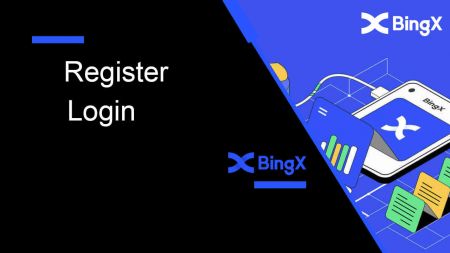Як зареєструвати та ввійти в обліковий запис на BingX
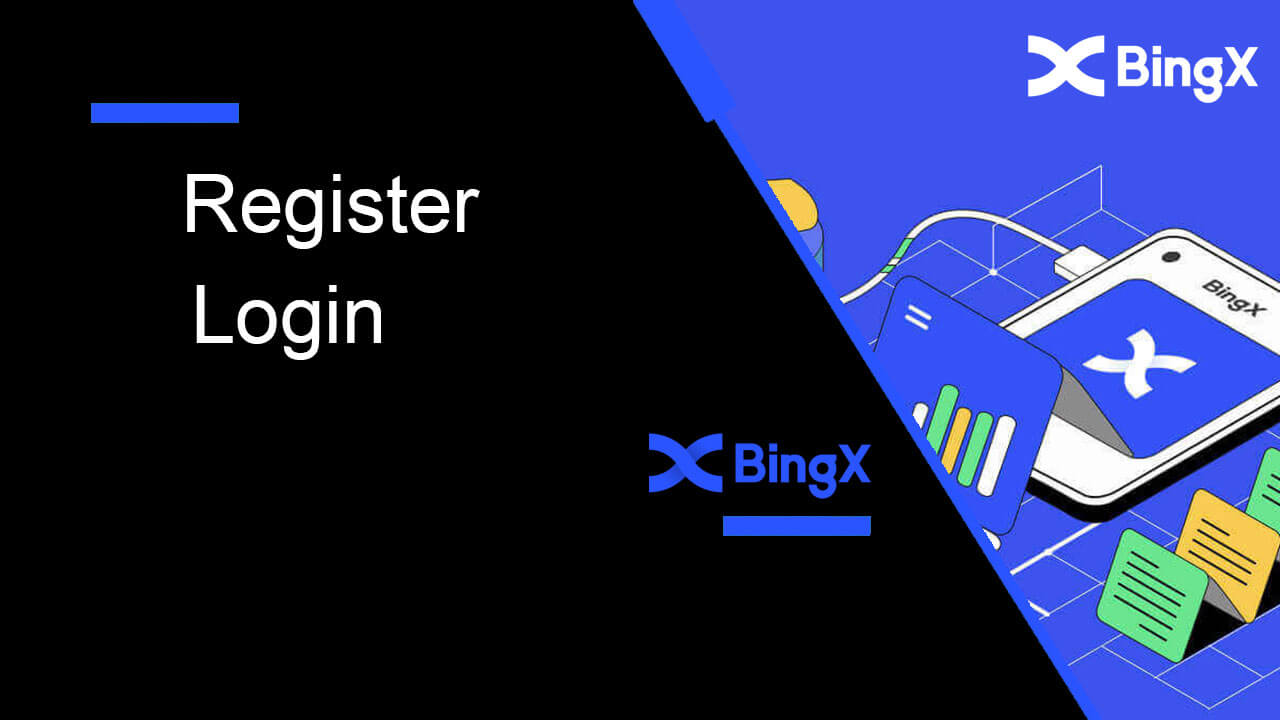
Як зареєструвати обліковий запис на BingX
Як зареєструвати обліковий запис BingX [мобільний]
Зареєструйте обліковий запис через мобільний Інтернет
1. Щоб зареєструватися, виберіть [Реєстрація] у верхньому правому куті домашньої сторінки BingX . 2. Необхідно ввести [електронну адресу] , [пароль] і [Реферальний код (необов’язково)]
вашого облікового запису . Виберіть [Реєстрація] після того, як установите прапорець біля пункту «Прочитати та прийняти Угоду з клієнтом і Політику конфіденційності». Примітка: Ваш пароль має складатися з комбінації цифр і літер. Він повинен містити не менше 8 символів. 3. Введіть [код підтвердження електронної пошти] , надісланий на вашу електронну пошту. 4. Реєстрацію вашого облікового запису завершено. Тепер ви можете увійти та почати торгувати!



Зареєструйте обліковий запис через додаток BingX
1. Відкрийте завантажену програму BingX [ BingX App iOS ] або [ BingX App Android ] і натисніть піктограму у верхньому правому куті.

2. Натисніть [Реєстрація] .

3. Введіть [електронну адресу], яку ви використовуватимете для свого облікового запису, а потім натисніть [Далі] .

4. Перетягніть повзунок, щоб завершити головоломку перевірки безпеки.

5. Введіть [Код підтвердження електронної пошти] , надісланий на вашу електронну адресу, і [пароль], а також [Реферальний код (необов’язково)] . Поставте прапорець поруч із [Прочитати та прийняти Угоду про надання послуг і Політику конфіденційності] і торкніться [Завершити] .

6. Ваша реєстрація облікового запису завершена.Тепер ви можете увійти, щоб розпочати торгівлю!

Як зареєструвати обліковий запис BingX [ПК]
Зареєструйте обліковий запис у BingX електронною поштою
1. По-перше, вам потрібно буде перейти на домашню сторінку BingX і натиснути [Реєстрація] .
2. Після того, як ви відкриєте сторінку реєстрації, введіть свою [електронну пошту] , установіть свій пароль, клацніть [Я прочитав, погодився з Угодою користувача та політикою конфіденційності] після того, як ви закінчите це читати, і натисніть [Реєстрація] .

Пам'ятайте:Ваш зареєстрований обліковий запис електронної пошти тісно пов’язаний з вашим обліковим записом BingX, тому вживайте заходів безпеки та виберіть надійний і складний пароль, який містить від 8 до 20 символів, включаючи великі та малі літери, цифри та символи. Зверніть увагу на паролі для зареєстрованого облікового запису електронної пошти та BingX, а потім завершіть свій запис. Доглядайте за ними належним чином.
3. Введіть [Код підтвердження] , надісланий на вашу електронну пошту.

4. Реєстрацію вашого облікового запису завершено, коли ви завершите кроки з першого по третій. Ви можете почати торгувати за допомогою платформи BingX.

Зареєструйте обліковий запис у BingX за номером телефону
1. Перейдіть до BingX і натисніть [Реєстрація] у правому верхньому куті.
2. На сторінці реєстрації виберіть [Код країни] , введіть свій [ Номер телефону] та створіть пароль для свого облікового запису. Потім прочитайте та погодьтеся з Умовами надання послуг і натисніть [Зареєструватися] .
Примітка. Ваш пароль має бути комбінацією цифр і літер. Він повинен містити не менше 8 символів.
3. На ваш номер телефону прийде код підтвердження від системи. Протягом 60 хвилин введіть код підтвердження .
4. Вітаємо, ви успішно зареєструвалися на BingX.



Завантажте програму BingX
Завантажте додаток BingX для iOS
1. Завантажте нашу програму BingX з App Store або натисніть BingX: Buy BTC Crypto2. Натисніть [Отримати] .

3. Дочекайтеся завершення встановлення. Потім ви можете відкрити програму та зареєструватися в програмі BingX.

Завантажте додаток BingX для Android
1. Відкрийте програму нижче на своєму телефоні, натиснувши BingX Trade Bitcoin, Buy Crypto .
2. Натисніть [Встановити] , щоб завершити завантаження.

3. Відкрийте завантажену програму, щоб зареєструвати обліковий запис у програмі BingX.

Часті запитання (FAQ)
Чи потрібно завантажувати програму на комп'ютер або смартфон?
Ні, це не потрібно. Просто заповніть форму на веб-сайті компанії, щоб зареєструватися та створити індивідуальний обліковий запис.
Чому я не можу отримати SMS?
Проблема може бути викликана перевантаженням мережі мобільного телефону, повторіть спробу через 10 хвилин.
Однак ви можете спробувати вирішити проблему, виконавши наведені нижче дії.
1. Переконайтеся, що телефонний сигнал працює добре. Якщо ні, будь ласка, перейдіть у місце, де ви можете отримати хороший сигнал на свій телефон;
2. Вимкніть функцію чорного списку або інші способи блокування SMS;
3. Перемкніть телефон у режим польоту, перезавантажте телефон, а потім вимкніть режим польоту.
Якщо жодне із запропонованих рішень не може вирішити вашу проблему, надішліть запит.
Чому я не можу отримувати електронні листи?
Якщо ви не отримали свою електронну пошту, ви можете спробувати наступні кроки:
1. Перевірте, чи можете ви нормально надсилати та отримувати електронні листи у своєму поштовому клієнті;
2. Будь ласка, переконайтеся, що ваша зареєстрована адреса електронної пошти правильна;
3. Перевірте, чи працює обладнання для отримання електронної пошти та мережа;
4. Спробуйте знайти свої електронні листи в спамі чи інших папках;
5. Налаштуйте білий список адрес.
Як увійти в обліковий запис на BingX
Як використовувати мобільний телефон для входу в обліковий запис BingX
Увійдіть до облікового запису BingX за допомогою мобільного Інтернету
1. Перейдіть на домашню сторінку BingX на своєму телефоні та виберіть [Увійти] у верхній частині.
2. Введіть адресу електронної пошти , пароль і натисніть [Увійти] .

3. Перетягніть повзунок, щоб завершити головоломку перевірки безпеки.

4. На цьому процедура входу завершена.

Увійдіть в обліковий запис BingX через додаток BingX
1. Відкрийте завантажену програму BingX [BingX App iOS] або [BingX App Android], виберіть символ у верхньому лівому куті.

2. Натисніть [Увійти] .

3. Введіть [електронну адресу] і [пароль], які ви зареєстрували в BingX, і натисніть кнопку [Вхід] .

4. Щоб завершити перевірку безпеки, посуньте повзунок.

5. Ми завершили процес входу.

Як використовувати ПК для входу в обліковий запис BingX
Увійдіть у свій обліковий запис BingX електронною поштою
1. Перейдіть на головну сторінку BingX і виберіть [Увійти] у верхньому правому куті.
2. Після введення зареєстрованої [електронної пошти] та [пароля] натисніть [Увійти] .

3. Перетягніть повзунок, щоб завершити головоломку перевірки безпеки.

4. Ми закінчили з Логіном.

Використання номера телефону для входу в BingX
1. Відвідайте домашню сторінку BingX і натисніть [Увійти] у верхньому правому куті.

2. Натисніть кнопку [Телефон] , виберіть коди регіонів і введіть свій номер телефону та пароль . Потім натисніть [Увійти] .

3. Щоб вирішити завдання перевірки безпеки, перемістіть повзунок.

4. Ми закінчили з входом.

Часті запитання (FAQ) про вхід
Чому я отримав електронний лист зі сповіщенням про невідомий вхід?
Сповіщення про невідомий вхід – це захід захисту облікового запису. Щоб захистити ваш обліковий запис, BingX надішле вам електронний лист [Unknown Sign-in Notification], коли ви входите на новому пристрої, у новому місці або з нової IP-адреси.
Ще раз перевірте, чи IP-адреса для входу та місцезнаходження в електронному листі [Unknown Sign-in Notification] належать вам:
якщо так, будь ласка, ігноруйте електронний лист.
Якщо ні, скиньте пароль для входу або вимкніть обліковий запис і негайно надішліть заявку, щоб уникнути непотрібної втрати активів.
Чому BingX не працює належним чином у моєму мобільному браузері?
Часом у вас можуть виникати проблеми з використанням BingX у мобільному браузері, наприклад довго завантажуватися, програма браузера аварійно завершує роботу або не завантажується.
Ось кілька кроків щодо усунення несправностей, які можуть бути корисними для вас залежно від браузера, який ви використовуєте:
Для мобільних браузерів на iOS (iPhone)
-
Відкрийте налаштування телефону
-
Натисніть «Сховище iPhone».
-
Знайдіть відповідний браузер
-
Натисніть Дані веб-сайту Видалити всі дані веб-сайту
-
Відкрийте програму Browser , перейдіть на bingx.com і повторіть спробу .
Для мобільних браузерів на мобільних пристроях Android (Samsung, Huawei, Google Pixel тощо)
-
Перейдіть до Налаштування Догляд за пристроєм
-
Натисніть Оптимізувати зараз . Після завершення натисніть «Готово» .
Якщо вищевказаний метод не спрацює, спробуйте наступне:
-
Перейдіть до Налаштування Програми
-
Виберіть відповідне сховище програми браузера
-
Натисніть Очистити кеш
-
Знову відкрийте браузер , увійдіть і повторіть спробу .
Чому я не можу отримати SMS?
Проблема може бути викликана перевантаженням мережі мобільного телефону, повторіть спробу через 10 хвилин.
Однак ви можете спробувати вирішити проблему, виконавши наведені нижче дії.
1. Переконайтеся, що телефонний сигнал працює добре. Якщо ні, будь ласка, перейдіть у місце, де ви можете отримати хороший сигнал на свій телефон;
2. Вимкніть функцію чорного списку або інші способи блокування SMS;
3. Перемкніть телефон у режим польоту, перезавантажте телефон, а потім вимкніть режим польоту.
Якщо жодне із запропонованих рішень не може вирішити вашу проблему, надішліть запит.